Este sitio web está diseñado para utilizarlo con ScanSnap Home 2.xx.
Si está usando ScanSnap Home 3.0 o una versión posterior, consulte aquí.
Vista de registro de datos de contenido
La vista del registro de datos de contenido de la ventana principal muestra la imagen y la información sobre el contenido del registro de datos de contenido seleccionado. La información sobre el contenido contiene información de cada tipo de documento y se puede editar.
La información sobre el contenido de varios registros de datos de contenido del mismo tipo de documento puede editarse a la vez.
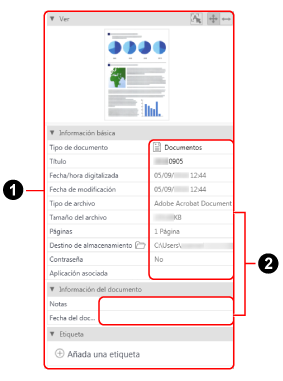
- Título de la información sobre el contenido (
 )
) -
- Ver
-
Si el formato del archivo de la imagen es PDF o JPEG, se muestra la primera página de una imagen digitalizada en un registro de datos de contenido que esté seleccionada en la ventana principal.
Al ampliar o reducir el área de visualización, puede ampliar o reducir la imagen digitalizada en un tamaño que encaje en el área de visualización.
Al hacer doble clic en la imagen, se inicia el visor de ScanSnap Home o una aplicación asociada.

Está disponible cuando el tipo de documento de un registro de datos de contenido es "Tarjetas de visita" o "Recibos".
Puede realizar el reconocimiento de texto arrastrando el puntero del ratón para marcar la cadena de caracteres con un marco y seleccionar un ítem de [Información de la tarjeta de visita] o [Información del recibo].
Cuando se muestra una imagen distinta del documento que ha digitalizado con el ScanSnap, el botón está deshabilitado.

Muestra la imagen completa en un tamaño que encaja en el área de visualización.

Muestra la imagen completa en un tamaño que encaja en el ancho del área de visualización.
- Información básica
Muestra la información básica del registro de datos de contenido seleccionado, como el título, el tipo de documento y la fecha y la hora en la que se ha realizado una digitalización.
Al hacer clic en
 en [Destino de almacenamiento] se abre el Explorador de archivos y se muestra la carpeta donde se guardan las imágenes.
en [Destino de almacenamiento] se abre el Explorador de archivos y se muestra la carpeta donde se guardan las imágenes.Los elementos editables son los siguientes:
Tipo de documento
Muestra una lista de tipos de documentos cuando edita la información sobre el contenido.
ATENCIÓN-
Si el registro de datos de contenido del que desea cambiar el tipo de documento cumple las siguientes condiciones, dicho tipo podrá cambiarse en el mismo proceso que el de redigitalización de acuerdo con la configuración del perfil que se utilizó para digitalizar los documentos.
La casilla de verificación [Guardar los datos RAW] de la pestaña [General] de la ventana de preferencias está seleccionada para la digitalización de documentos
Un perfil que detecta un tipo de documento automáticamente se utiliza para la digitalización de documentos
Hay un límite de dos semanas a partir de la fecha de digitalización
Por ejemplo, si cambia el tipo de documento de un registro de datos de contenido de varias páginas con [Documentos] especificado para el tipo de documento en [Tarjetas de visita], [Recibos] o [Fotos], las páginas se dividirán en función de la unidad de importación de cada tipo de documento.
Para obtener detalles, consulte Importar unidades para documentos que ha digitalizado con el ScanSnap.
CONSEJO-
Cuando se guarde una imagen digitalizada en formato PDF protegido con contraseña, el texto no podrá reconocerse al cambiar el tipo de documento. Por lo tanto, la información sobre el contenido se mostrará sin ningún valor.
-
Título
Si existen sugerencias de títulos disponibles para un registro de datos de contenido, se mostrará una lista de sugerencias de títulos cuando edite la información sobre el contenido.
- Información del documento
Aparece cuando el tipo de documento de un registro de datos de contenido seleccionado es [Documentos]. Puede editar todos los elementos.
Cuando se seleccionan varios registros de datos de contenido con el tipo de documento [Documentos] seleccionado, solamente puede cambiar la [Fecha del documento] de una vez.
- Información de la tarjeta de visita
Aparece cuando el tipo de documento del registro de datos de contenido seleccionado es [Tarjetas de visita]. Puede editar todos los elementos.
Cuando se seleccionan varios registros de datos de contenido con el tipo de documento [Tarjetas de visita] seleccionado, solamente puede cambiar la [Fecha de la tarjeta de visita] de una vez.
- Información del recibo
Aparece cuando el tipo de documento del registro de datos de contenido seleccionado es [Recibos]. Puede editar todos los elementos.
Cuando se seleccionan varios registros de datos de contenido con el tipo de documento [Recibos] seleccionado, solamente puede cambiar la [Fecha del recibo] de una vez.
- Información de la foto
Aparece cuando el tipo de documento de un registro de datos de contenido seleccionado es [Fotos]. Puede editar todos los elementos.
Cuando se seleccionan varios registros de datos de contenido con el tipo de documento [Fotos] seleccionado, solamente puede cambiar la [Fecha de la foto] de una vez.
- Etiqueta
Muestra las etiquetas configuradas en el registro de datos de contenido seleccionado.
Puede añadir una etiqueta o eliminarla del registro de datos de contenido.
Un registro de datos de contenido puede contener hasta 100 etiquetas.
- Edición de elementos (
 )
) Seleccione un registro de datos de contenido en la vista de la lista de registros de datos de contenido y, a continuación, haga clic en el campo de entrada para conseguir que los elementos de la información sobre el contenido se puedan editar. Tenga en cuenta que los elementos de la información sobre el contenido que se muestran en gris no se pueden editar.
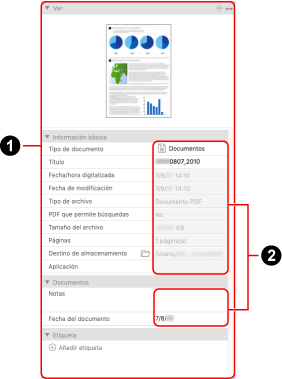
- Título de la información sobre el contenido (
 )
) -
- Ver
-
Si el formato del archivo de la imagen es PDF o JPEG, se muestra la primera página de una imagen digitalizada en un registro de datos de contenido que esté seleccionada en la ventana principal.
Al ampliar o reducir el área de visualización, puede ampliar o reducir la imagen digitalizada en un tamaño que encaje en el área de visualización.
Al hacer doble clic en la imagen, se inicia una aplicación asociada.

Muestra la imagen completa en un tamaño que encaja en el área de visualización.

Muestra la imagen completa en un tamaño que encaja en el ancho del área de visualización.
- Información básica
Muestra la información básica del registro de datos de contenido seleccionado, como el título, el tipo de documento y la fecha y la hora en la que se ha realizado una digitalización.
Al hacer clic en
 en [Destino de almacenamiento] se abre el Buscador y se muestra la carpeta donde se guardan las imágenes.
en [Destino de almacenamiento] se abre el Buscador y se muestra la carpeta donde se guardan las imágenes.Los elementos editables son los siguientes:
Tipo de documento
Muestra una lista de tipos de documentos cuando edita la información sobre el contenido.
ATENCIÓN-
Si el registro de datos de contenido del que desea cambiar el tipo de documento cumple las siguientes condiciones, dicho tipo podrá cambiarse en el mismo proceso que el de redigitalización de acuerdo con la configuración del perfil que se utilizó para digitalizar los documentos.
La casilla de verificación [Guardar los datos RAW] de la pestaña [General] de la ventana de preferencias está seleccionada para la digitalización de documentos
Un perfil que detecta un tipo de documento automáticamente se utiliza para la digitalización de documentos
Hay un límite de dos semanas a partir de la fecha de digitalización
Por ejemplo, si cambia el tipo de documento de un registro de datos de contenido de varias páginas con [Documentos] especificado para el tipo de documento en [Tarjetas de visita], [Recibos] o [Fotos], las páginas se dividirán en función de la unidad de importación de cada tipo de documento.
Para obtener detalles, consulte Importar unidades para documentos que ha digitalizado con el ScanSnap.
CONSEJO-
Cuando se guarde una imagen digitalizada en formato PDF protegido con contraseña, el texto no podrá reconocerse al cambiar el tipo de documento. Por lo tanto, la información sobre el contenido se mostrará sin ningún valor.
-
Título
Si existen sugerencias de títulos disponibles para un registro de datos de contenido, se mostrará una lista de sugerencias de títulos cuando edite la información sobre el contenido.
- Información del documento
Aparece cuando el tipo de documento de un registro de datos de contenido seleccionado es [Documentos]. Puede editar todos los elementos.
Cuando se seleccionan varios registros de datos de contenido con el tipo de documento [Documentos] seleccionado, solamente puede cambiar la [Fecha del documento] de una vez.
- Información de la tarjeta de visita
Aparece cuando el tipo de documento del registro de datos de contenido seleccionado es [Tarjetas de visita]. Puede editar todos los elementos.
Cuando se seleccionan varios registros de datos de contenido con el tipo de documento [Tarjetas de visita] seleccionado, solamente puede cambiar la [Fecha de la tarjeta de visita] de una vez.
- Información del recibo
Aparece cuando el tipo de documento del registro de datos de contenido seleccionado es [Recibos]. Puede editar todos los elementos.
Cuando se seleccionan varios registros de datos de contenido con el tipo de documento [Recibos] seleccionado, solamente puede cambiar la [Fecha del recibo] de una vez.
- Información de la foto
Aparece cuando el tipo de documento de un registro de datos de contenido seleccionado es [Fotos]. Puede editar todos los elementos.
Cuando se seleccionan varios registros de datos de contenido con el tipo de documento [Fotos] seleccionado, solamente puede cambiar la [Fecha de la foto] de una vez.
- Etiqueta
Muestra las etiquetas configuradas en el registro de datos de contenido seleccionado.
Puede añadir una etiqueta o eliminarla del registro de datos de contenido.
Un registro de datos de contenido puede contener hasta 100 etiquetas.
- Edición de elementos (
 )
) Seleccione un registro de datos de contenido en la vista de la lista de registros de datos de contenido y, a continuación, haga clic en el campo de entrada para conseguir que los elementos de la información sobre el contenido se puedan editar. Tenga en cuenta que los elementos de la información sobre el contenido que se muestran en gris no se pueden editar.